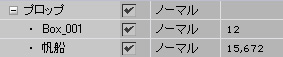
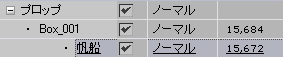
添付前の階層表示
添付後の階層表示
アニメーションヘルパーはいくつかの特定アニメーションを事前定義し、ヘルパー内にアニメーションを組み込みます。この仕組みによってヘルパー(アニメーション)は無制限に繰り返し使用することができ、異なるプロップに追加することができます。アニメーションヘルパーの作成方法についてアニメーションヘルパーを作成をご確認いただいくことをお勧めいたします。
アニメーションヘルパーを作成 が基本
1レベルのみ添付が可能
モデルそしてヘルパーを1種類の合成プロップにする前に統合
アニメーションヘルパーを作成 を参考にしてヘルパーを作成します。
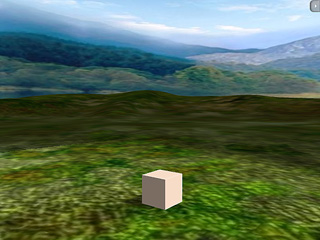
使用するオブジェクトをプロジェクトに適用します。そしてお互いの(ヘルパーとオブジェクト)のピボットは重なり合っています。

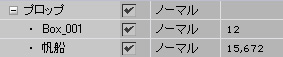
|
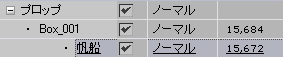
|
|
添付前の階層表示 |
添付後の階層表示 |
ヘルパーを再度選択し、素材とテクスチャ設定内にある不透明度の値を0に設定します。

添付内にあるマージをクリックします。
上記ステップを繰り返して、さまざまな部分を追加します:
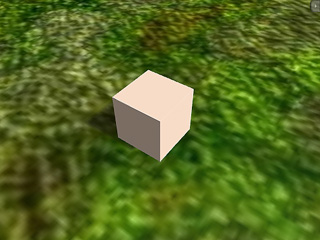
|
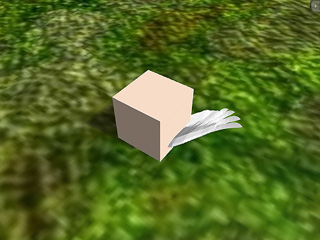
|
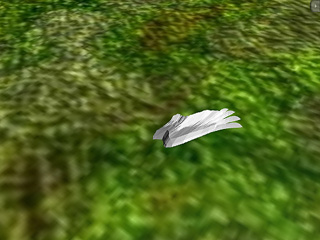
|
|
ヘルパーを適用 |
羽モデルをヘルパーに添付 |
ヘルパーの不透明度を0に設定 |
動作トラックを開いて、右クリックをし、アニメーションリストから使用するアニメーションを選択します。 またはマージしたオブジェクトを右クリックをし、動作メニューからアニメーションクリップを選択することも可能です。
各部分の動作クリップを確認しましょう。

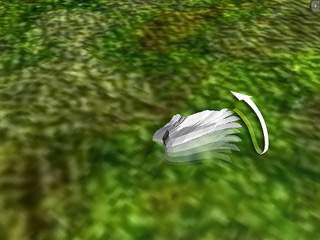
"Taking Off/離陸"はヨットに適用されます。"Flapping Wings/羽ばたく" は羽部分に適用されます。
複数のモデルとヘルパーのマージが完了後、これらすべてが集めて1つの合成オブジェクトに変換させます。
どの部分を親ノードと設定するか決めます。
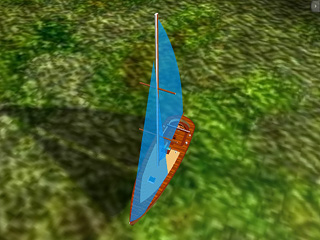
ここではヨットを親ノードに設定します。
他の部分を選択し、添付内にあるペアレントを選択をクリックします。

2種類の部分を親ノードに添付します。A
すべての部分が親ノードに添付し終わるまで1&2のステップを繰り返します。
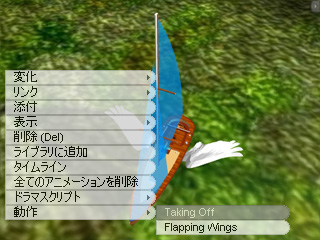
モデルは離陸と羽ばたきを行います。
合成オブジェクトを操作し、動作トラックの異なるフレームで各ヘルパーの動作を調整することができます。